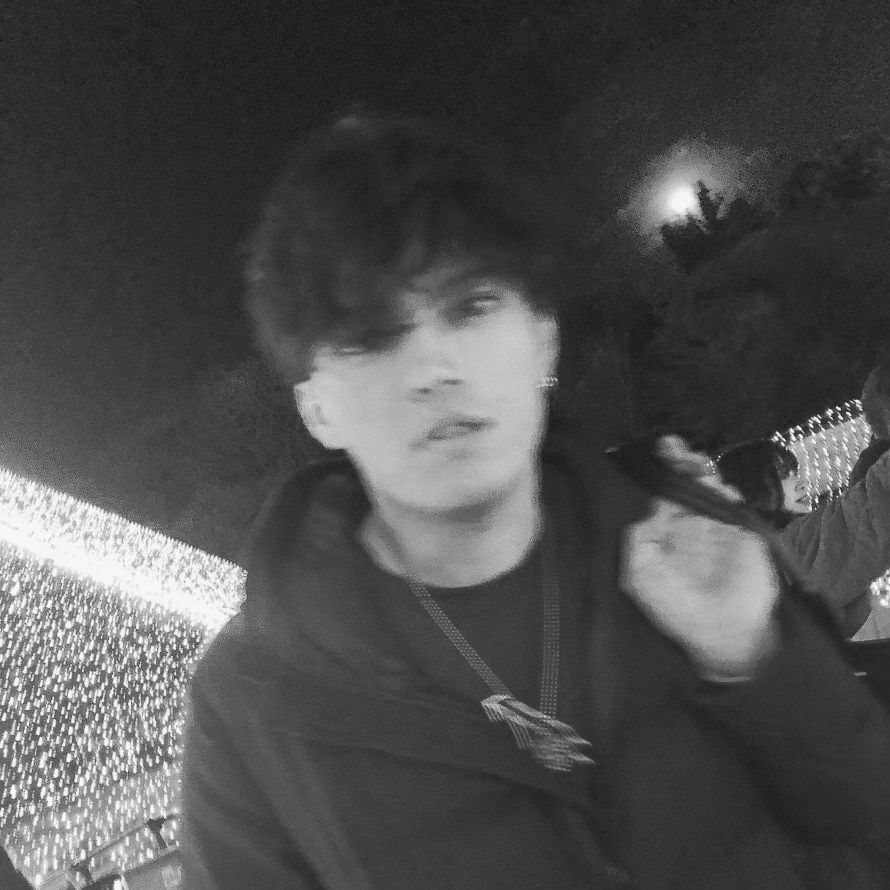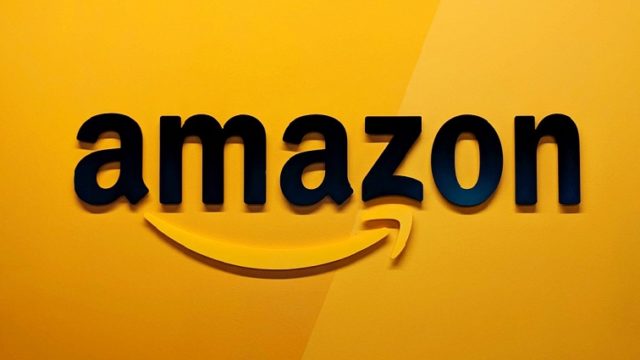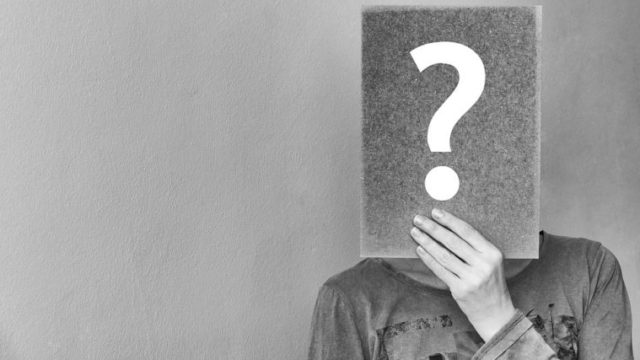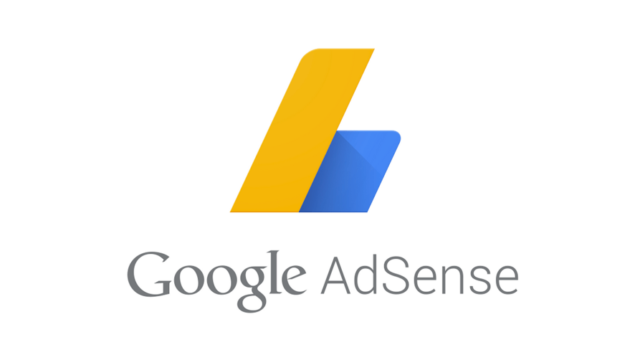Twitterを勉強・ビジネス目的などで使ってる人に多いんですが、
「有益そうな人をフォローしまくってツイートを見まくってます!」ってアホですよ。(言葉悪いですが)
全部勘違い。
インプットの質を高めるのに大事なのは『情報制限』です。
あなたが有益だと思っている情報は、切り口を変えて沢山の人が発信済みの内容です。
今すぐ大量インプットをやめましょう。
そして、Twitterで大量インプットを辞めるコツは「リスト機能の活用」です。
そこで今回は、以下3点を解説します。
- リストの作り方
- Twitterでの正しいインプット方法
- リスト作成の具体例
生産性がかなり上がるはずなので、リスト機能をうまく活用してください。
タップできる【目次】
リストを作成すべき理由

「リスト機能」を使うことで、自分がフォローしてる人をグループ分けすることができます。
つまり、特定の人のツイートしか現れないタイムラインを作成することが可能ってことですね。
ではなぜ「特定の人のみのタイムライン」を作成した方がいいのか?
深堀りしていきます。
タイムラインの流動性
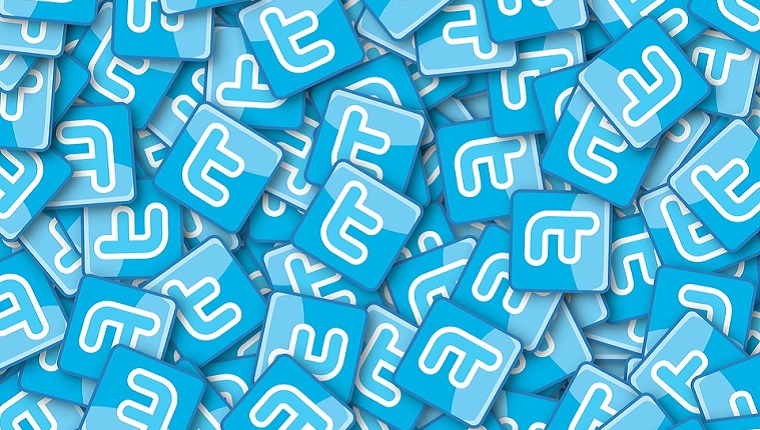
Twitterのタイムラインはかなり流動的なので、ブログ記事のように積み重ねていくのはかなり難しいです。
ほとんどのツイートは消耗品ですからね。
なので、「これ勉強になるな!」ってツイートはすぐに埋もれてしまうので、インプットの機会を逃す可能性が高いです。
ホントに為になるツイートって、耳が痛い内容だったりするので反応があまりつかない事が多いですからね。。
■先出しか?後出しか?
お金が溜まったらこれやります
稼ぐ為に先にこれやりますこれどっちがいいと思います?
僕は
・時は金なり
・リスクを取るから頑張る
みたいな視点で大体先出ししてきたでも溜まってからやります的な人も多い事に気づく
ただ後出しで成果が出た人をあまり見ない気が・🤔— クニフト@強み分析家×ビジネスモデル作る人 (@kunifuto_afi) October 2, 2019
たとえばこのツイートとか、「4RT:22いいね」しかないんですよ。
でも内容は、メチャクチャ大事なことを言ってますよね。
時間の節約

みたいな感じでタイムラインを眺めるのは、マジで時間の無駄です。
体感ですが、フォローしてる数が200を超えると、タイムラインにあるツイートの質はかなり下がります。
なので、良質なツイートばかりするアカウントをリスト登録することで、時間の節約になります。
そして、インプットで大事なのは情報収集よりも情報発信なので、タイムラインを眺める時間を減らした分ツイート量を増やしましょう。
→【参考記事】【実践率12%】年収をあげる読書の方法

インプットの質を上げる方法を書いてます。
ネタバレすると「アウトプット」との比率が重要って話です。
脳の処理能力を超える

脳には下2つのような性質があります。
- 一日の脳のエネルギーは有限
- 情報量が多いと、創造性・生産性が下がる(ノウハウコレクターがいい例)
つまり、無意味に情報量が多いのは逆効果なわけです。
有益だと思ってる情報の波が、実はあなたを苦しめてたりします。
なので情報制限することで、他のタスクに割くエネルギーを残すことが出来ます。
ちなみに、「集中力向上」「生産性向上」とかに関しては、メンタリストDaiGOさんの本が分かりやすくておすすめ。
2冊載せておくので、どちらか片方だけでも読んでおくといいですよ。
【図解】リストの作り方

ここまででリスト作成の重要性は分かって頂けたと思うので、ここからは「リストの作り方」を図解していきます。
まずは、リストを作成します。
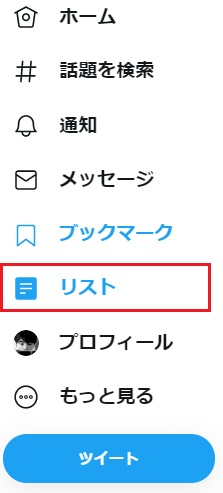
リストをクリックすると、リスト管理画面に移行します。
右上の赤枠をクリックして「リスト新規作成ページ」に飛びましょう。
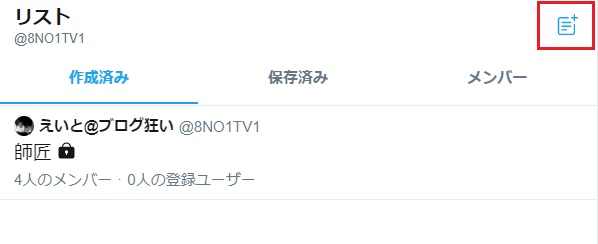
赤枠をクリックした後は、必要情報を記入します。
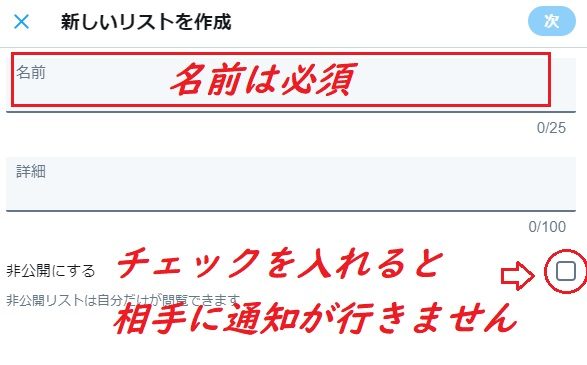
情報を記入して保存すればリスト作成完了です。
ちなみに、誰かをリストに追加する際は、「リスト○○に追加されました」と相手に通知が行きます。
もし相手に通知が行きたくないならば、「非公開にする」にチェックを入れましょう。
そして、リスト作成が終了したら、ユーザーをリストに追加をしていきます。
追加したいユーザーのプロフィールを開きます。
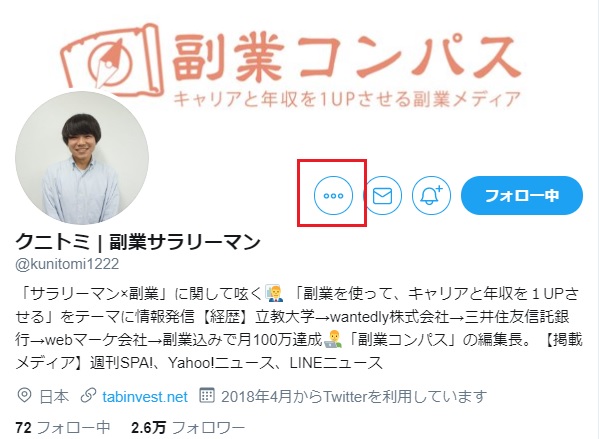
赤枠をクリックすると、「リスト追加/削除」という項目があるので、そこをクリックします。
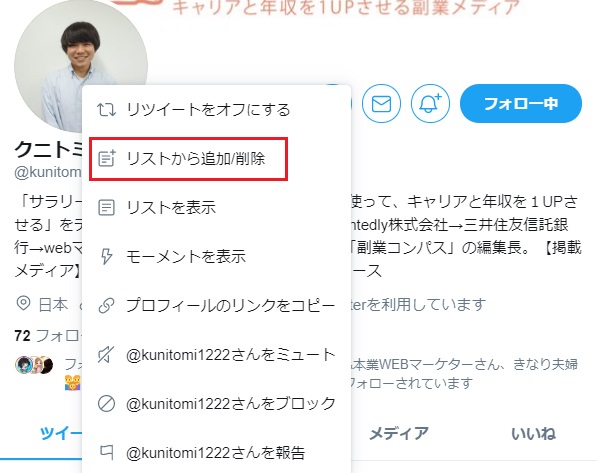
リスト一覧の中から、登録先を決めて保存しましょう。
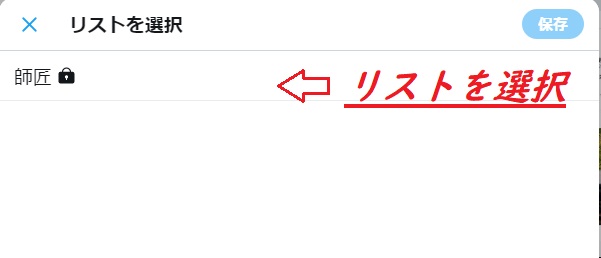
リストの作り方は以上です。
※「リスト削除方法」など、更に細かい設定などは、Twitter公式ページを参考にしてください→【外部サイト】Twitter公式「リストの作り方」
【具体例】リスト活用方法

参考例として、僕のリスト活用方法をご紹介します。
ポイントは2つ。
- リスト登録者は多くて5人。
- 実績ではなくツイート内容で判断
人数制限については、情報量を制限するためです。
前述の通り、「参考人数が多い=良質なインプット」ではありません。
そして、リスト登録の基準ですが、「実績」で判断すると失敗しやすいです。
実績が凄くても
- 日常系ツイート
- 告知ツイート
- リツイート
- 興味ないジャンルの話
とかが多いと、インプットの質は下がります。
「実績がある=有益ツイートが多い」ではないので注意しておきましょう!
ちなみに僕は、ブログを学ぶために「師匠」というリストで4名のツイートを追ってます。
みなさん有益なので、ブロガーなら参考にしてみてください。
タイムライン活用方法
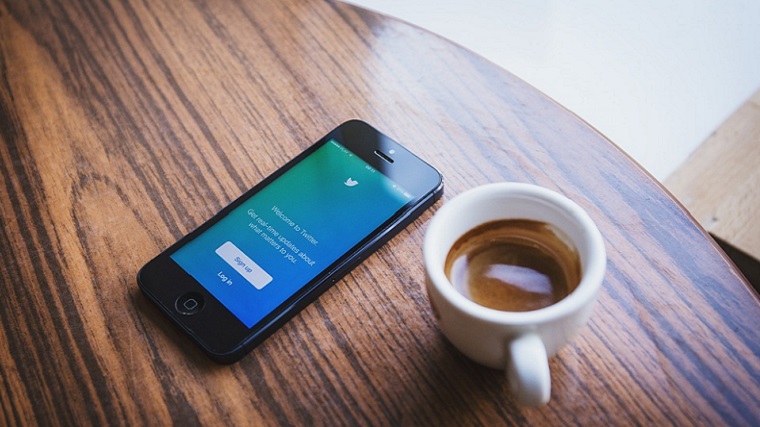
ここまで読んだ方には、こう思う人もいるはずです。
当然の疑問ですよね。
実際に僕自身、130人ほどフォローさせていただいてます。

では、この130人のツイートが現れるタイムラインを何に使うかというと、僕は「リプライ専用」で使っています。
Twitter攻略をする上で、リプライって結構重要です。
バズってるツイートにリプライをすれば、それだけで露出が増えるので、フォロワー獲得のチャンスが増えます。
なので僕は、隙間時間などでバズってるツイート探しをしてます。
思考停止して「バズってるツイート」のみを探してます。
疲れますので。。
使い方は人それぞれですが、リストを作成することで時間/エネルギーの節約をしてるので、タイムラインはホドホドに使う程度でOKです。
災害用リスト
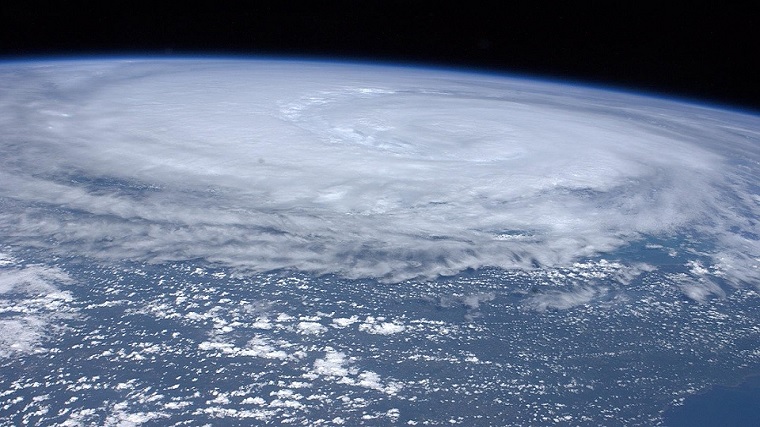
あとオススメなのは、リスト作成するときに「災害用リスト」とか作っておくと便利です。
最近台風とか酷すぎますしね。
「災害 アカウント」などで検索すると、色々と出てくるので、必要そうなのをリスト登録しておくと非常事態の情報収集に役立ちます。
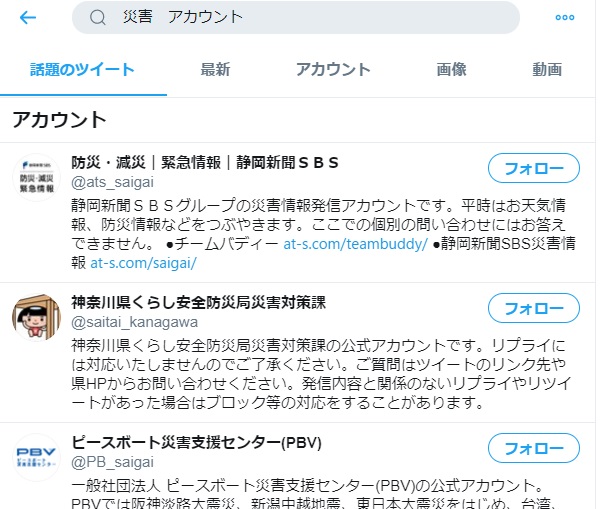
【まとめ】Twitterリスト活用

最後にここまでの内容をまとめます。
①リスト化は以下のメリットがあるので行いましょう。
- インプットの質が向上
- 時間の節約
- 生産性UP
僕自身がブロガーなので「ブログ」に例えますが、上記3つのメリットによって
- 投稿頻度増加
- 記事の質向上
- Twitter流入増加
- 結果的に収益増加
に繋がりました。
②リスト登録は多くて5人まで。
この人数を超えるとツイート量が多くて追いきれなくなりますし、内容も被ってきます。
意識して人数制限を行いましょう!
興味があるジャンルが複数あるのなら、ジャンルごとでリストを作成していきます。
③脳科学とか心理学を知っておくと役立ちます。
生産性を上げるためにも、ある程度の「知識」を持っておくといいです。
おすすめはメンタリストDaiGOさんの本です。
今回の内容を簡単にまとめると、こんな感じでした!
「リスト」に関してはこれで以上ですが、他にもTwitterには便利な機能・ツールなどがあります。
関連の記事リンクを載せておきますので、そちらもあわせて読んでみて下さい!
以上、『【重要】Twitterでインプットの質を高める「リスト」の作り方』でした!
Twitterの関連記事
■インフルエンサーの固定ツイートを分析してみた【設定・解除方法も解説】

インフルエンサーの固定ツイートを分析してみました。
ここを攻略すると、フォロワー増加率がかなり上がります!
■【衝撃】ブログにツイートを埋め込みするとページが重くなる【解決策紹介】

ブロガー向け!
ブログにツイートを入れすぎると、ページが重くなるのでSEO的にヤバいですよ、って話です。解決策も提示。
■Twitterで過去のツイートを期間orキーワードで検索する方法【図解】

過去ツイートを検索したいときありますよね。
「名前」「期間」「キーワード」で検索する方法を紹介してます!
■ヘッダー画像を無料で作成しよう!高クオリティーに仕上がるおすすめサイト「Canva」
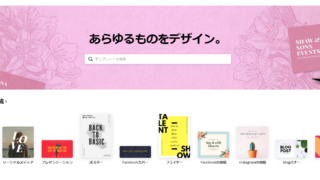
ヘッダーはアカウントの「顔」なので、ここで印象が決まります。
素人でも無料作成できるサイトを紹介してます!